Os contatos apenas se acumulam naturalmente, mas os smartphones e os sistemas de e-mail coletam informações sobre as pessoas com as quais interagimos de maneiras muito diferentes. É quase impossível manter uma única lista de informações de contato que nossos principais serviços de telefone e e-mail podem compartilhar.
Isso aconteceu em outro dia quando notei que a entrada para um novo contato no Google tinha os endereços de e-mail da pessoa, mas não os números de telefone dela, e a entrada dela no iPhone tinha os números de telefone, mas não os endereços de e-mail dela. Dezenas dessas pequenas inconsistências apareceram nos meses desde a última vez que sincronizei meus contatos.
As duas listas se espelham com muito mais precisão agora que eu combino o recurso de sincronização do Google do iTunes com a opção "Localizar e mesclar duplicatas" do Google.
(Em um post de 2009, descrevi como usar o Google Sync para combinar contatos e entradas de calendário no Outlook, Gmail e iPhones. Como agora só uso o Outlook para fazer backup da caixa de entrada do Gmail e do Google Agenda, não preciso mais dos três maneira de sincronizar, graças a Deus.)
Comece fazendo o backup do seu iPhone; instruções são fornecidas no site de suporte da Apple. Com o iPhone conectado ao PC, escolha a guia Informações no iTunes, marque Sincronizar contatos, selecione Contatos do Google no menu suspenso e clique em Sincronizar. Talvez seja necessário inserir suas informações de login do Gmail. Uma janela será aberta indicando o número de contatos que serão adicionados, excluídos e modificados.

Depois que as informações de contato do iPhone forem adicionadas aos seus contatos do Gmail, abra a lista de contatos do Gmail e clique em Mais ações> Localizar e mesclar duplicatas. Todas as entradas redundantes que o scanner localizar serão exibidas com links para mais detalhes. Clique em Mesclar para combinar todos os duplicados de uma só vez.

Depois que as entradas duplicadas forem extirpadas, revise a lista de contatos para identificar as entradas duplas (ou triplas ou quádruplas) que o automerge pode ter perdido. No meu caso, 23 entradas duplicadas foram mescladas automaticamente, mas cerca de meia dúzia de outras duplicatas permaneceram. Para mesclá-los manualmente, verifique suas entradas na lista de contatos principal e clique em Mais Ações> Mesclar Contatos.
Quando tiver certeza de que os contatos do Google estão em ordem, volte ao iTunes e execute a opção de sincronização de contatos novamente para copiar a lista recém-cortada para o seu telefone. As entradas de contato no Google e no seu iPhone serão idênticas ou tão próximas quanto os dois sistemas permitirem.








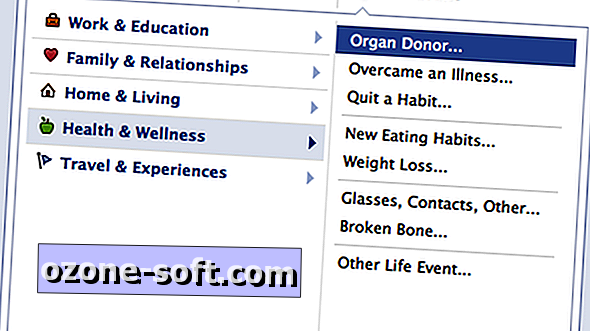




Deixe O Seu Comentário